
Si quieres recuperar los contactos de Google en tu nuevo dispositivo de una forma rápida y sencilla, has llegado al artículo adecuado. Cada vez que estrenamos un nuevo móvil Android, nos compramos compramos una tablet o restauramos nuestro dispositivo, lo primero que debemos hacer es restaurar nuestros contactos. Y digo que es lo primero, por lo que segundo es instalar WhatsApp.
Pero, sin la agenda, no vamos a poder identificar en WhatsApp a quien corresponde cada una de las conversaciones que tenemos abiertas. Si se trata de grupos, la situación es aún más complicada, porque no vamos a poder identificar a quien pertenece cada mensaje.
La agenda de contactos no solo es importante poder identificar las conversaciones a través de WhatsApp, sino que, además, nos permite encontrar esos números de teléfono que tenemos apuntados por si alguna vez nos hacen falta. Seguro que en más de una ocasión has borrado un número creyendo que no te haría falta y poco después has comprobado el error que cometiste.
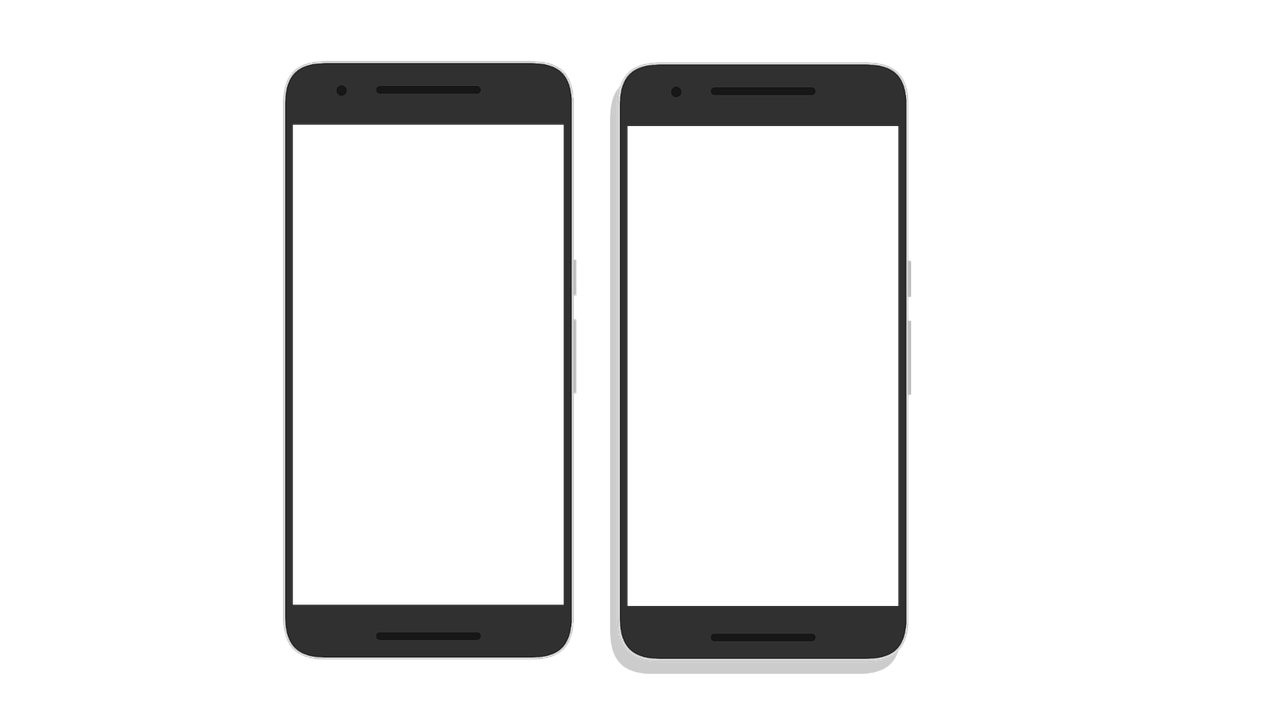
Afortunadamente este error tiene una sencilla solución, ya que tanto nuestro dispositivo como Google, nos permiten recuperar los contactos que hemos borrado en los últimos 30 días. Si ha pasado más de un mes, tendrás que tratar de recuperar el contacto eliminado de otra forma.
Pero, antes de nada, vamos a centrarnos en el título de este artículo. Si quieres saber cómo recuperar contactos de Google, en este artículo te mostramos los pasos a seguir para lograrlo. También te vamos a mostrar, cómo puedes recuperar los contactos que has borrado, de forma intencionada o accidental, de tu dispositivo.
Cómo recuperar los contactos de Google en Android

Cuando configuramos por primera vez un nuevo móvil, el sistema activa la sincronización de los datos de nuestra cuenta de Google (calendarios, contactos…) con el dispositivo. De esta forma, para recuperar los contactos de Google en un dispositivo Android, no hay que hacer absolutamente nada.
Pero, si tras configurar tu nuevo dispositivo, compruebas como la agenda de contactos sigue completamente vacía y transcurridos los minutos, sigue sin aparecer ningún contacto, hay un problema.
El problema se encuentra en el dispositivo antiguo. El único motivo por el que nuestro nuevo dispositivo no muestra los mismos contactos que teníamos en nuestro antiguo dispositivo se debe a que este no tenía activada la sincronización de los contactos.
Si todavía tenemos el móvil a mano, debemos acceder a él y activar la sincronización de los datos de la agenda con la cuenta de Google siguiendo estos pasos:
Accedemos al apartado de ajustes del dispositivo.
- A continuación, nos dirigimos al apartado Cuentas.
- Dentro de cuentas, pulsamos en Google.
- Seguidamente, activamos el interruptor Sincronización Contactos.
- Una vez se muestre la hora y fecha de la última vez que se han sincronizado los datos (que debe corresponder con la fecha en la que nos encontramos), podemos volver al nuevo dispositivo y esperar unos segundos hasta que se muestren los datos de la agenda.
Cómo recuperar los contactos borrados
Las capas de personalización de cada fabricante nos ofrecen funciones adicionales que no están disponibles en la versión de Android que Google distribuye entre los fabricantes. Gracias a esta capa de personalización, los fabricantes de smartphone pueden añadir funciones adicionales que no están disponibles en Android AOSP.
Dependiendo de la capa de personalización del fabricante de nuestro smartphone, tenemos uno o dos métodos para recuperar los contactos borrados de nuestro dispositivo. Si quieres saber cómo puedes recuperar los contactos borrados de tu dispositivo, a continuación, te muestro los dos métodos que puedes utilizar.
Recuperar los contactos borrados desde el móvil
Si la capa de personalización de tu móvil, incluye la función de recuperar contactos borrados la encontrarás siguiendo los pasos que os muestro a continuación:
- Como estamos hablando de contactos, lo primero que debemos hacer es abrir la aplicación Contactos.
- A continuación, accedemos a las opciones de la aplicación contactos. Esta opción se encuentra en la esquina superior derecha de la aplicación (en la mayoría de los casos).
- Dentro de los ajustes de la aplicación Contactos, pulsamos en Organizar contactos.
- En la siguiente ventana, si la capa de personalización de nuestro fabricante incluye la posibilidad de recuperar contactos borrados, seleccionamos Eliminados o Eliminados recientemente.
- En ese momento, se mostrarán todos los contactos que hemos eliminado en los últimos 30 días.
- Para recuperar el contacto borrado, pulsamos sobre él y buscamos el botón Restaurar.
Una vez hayamos restaurado el contacto, automáticamente se sincronizará con todos los dispositivos asociados a la misma cuenta a través de la cuenta de Google.
Recuperar los contactos borrados desde Google
Si, lamentablemente, la capa de personalización de nuestro dispositivo, no incluye la opción para recuperar los contactos que hemos borrado, todavía podemos recuperarlo a través de Google, siempre y cuando, tengamos activada la sincronización de los datos de la agenda de nuestro dispositivo con Google, tal y como os he mostrado más arriba.
Para recuperar los contactos borrados a través de nuestra cuenta de Google, debemos realizar los pasos que os muestro a continuación:
- Accedemos a la web donde se encuentran todos los contactos de nuestra cuenta de Google y nos loguemos con nuestra cuenta.
- En la columna de la izquierda, nos dirigimos pulsamos en Papelera.
- A continuación, se mostrará un listado con todos los contactos que hemos eliminado en los últimos 30 días.
- Para recuperar los contactos que queramos, situamos el ratón sobre el contacto y pulsamos en el botón Recuperar.
Cómo hacer una copia de seguridad de los contactos
Si, periódicamente, quieres hacer una copia de seguridad de todos los contactos de la agenda de tu dispositivo, puedes realizar esta tarea a través del propio dispositivo o bien utilizando la web de Google.
Hacer una copia de seguridad de los contactos desde el móvil
- Abrimos la aplicación Contactos.
- A continuación, accedemos a los Ajustes de la aplicación.
- Accedemos a la opción Importar / Exportar
- Finalmente, pulsamos en Exportar a almacenamiento.
- El archivo con los contactos se almacenará en la memoria de almacenamiento del dispositivo. Desde ahí, podemos enviarlo por correo electrónico, copiarlo a una plataforma de almacenamiento en la nube…
Hacer una copia de seguridad de los contactos desde Google
- Accedemos a la web de Contactos de Google.
- En la columna de la izquierda, pulsamos en Exportar.
- A continuación, seleccionamos Contactos y el formato CSV de Google o CSV de Outlook y esperamos unos segundos hasta que cree el archivo y se descargue en nuestro equipo.



